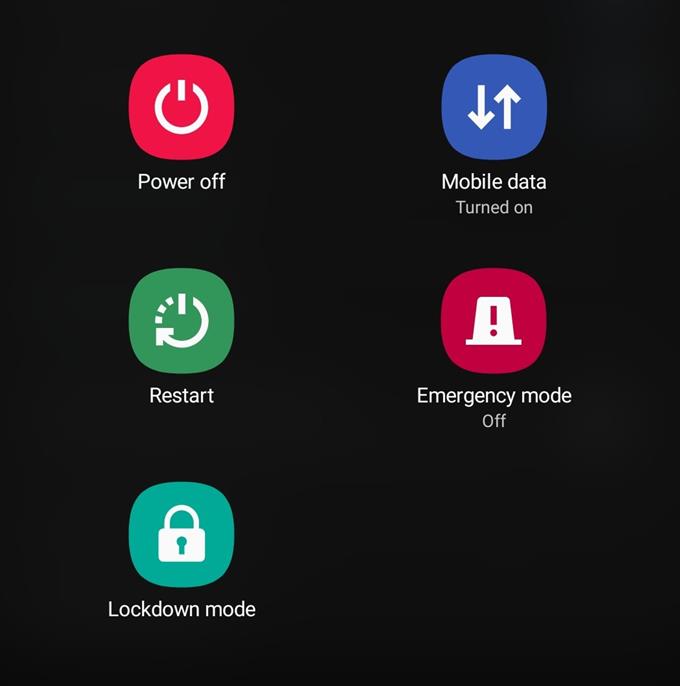Jika telefon atau tablet Samsung anda tidak akan mengenakan bayaran dan anda perlu tahu bagaimana untuk memperbaikinya, anda membaca blog yang betul. Dalam siaran ini, kami akan menunjukkan kepada anda bagaimana untuk menyelesaikan masalah dengan mudah dengan melakukan beberapa langkah penyelesaian masalah.
Kebanyakan kes masalah pengecasan pada Samsung boleh dibetulkan pada akhir pengguna supaya kami berharap anda dapat menyelesaikan masalah ini dengan bantuan artikel ini..
Menyelesaikan masalah Samsung yang tidak akan dikenakan bayaran
Jika anda cuba membaiki Samsung anda yang tidak akan dikenakan biaya, terdapat beberapa langkah penyelesaian masalah yang boleh anda lakukan. Ketahui apa yang perlu dilakukan dengan mengikuti penyelesaian di bawah.
- Pastikan peranti dan aksesori pengecasan adalah baik.
Salah satu sebab umum mengapa peranti Samsung mungkin berhenti mengecas secara tiba-tiba mungkin kerosakan fizikal. Adakah telefon anda jatuh atau terdedah kepada air? Mana-mana perkara ini boleh menyembunyikan kerosakan dalaman walaupun telefon atau tablet kelihatan baik secara luaran.
Satu lagi sebab yang mungkin untuk masalah anda ialah kabel USB atau pengecas. Cuba gunakan set aksesori yang berbeza untuk melihat sama ada anda boleh mengecas telefon dengan jayanya. Kabel USB boleh rosak secara dalaman kerana wayar di dalamnya kecil. Jika anda tidak berhati-hati dengan cara anda membongkok kabel, wayar halus boleh memecahkan dan menyebabkan masalah pengecasan jika tidak ada kuasa yang cukup dipindahkan ke peranti semasa pemindahan.
Cuba gunakan aksesori Samsung rasmi sebanyak mungkin. Jika itu tidak mungkin, pastikan kabel atau penyesuai pengecasannya serasi dan diketahui berfungsi sebelum anda menggunakannya untuk mengecas peranti anda.
- Cuba reboot peranti Samsung anda.
Mulakan semula peranti Samsung anda apabila ia tidak dicas boleh membantu. Reboot boleh menyegarkan semula sistem dan menghapuskan pepijat yang mungkin telah dibangunkan. Ini boleh berlaku jika anda membiarkan telefon anda berjalan lama.
Cuba tekan dan tahan butang Kuasa selama sekurang-kurangnya 15-20 saat. Setelah skrin Samsung Galaxy muncul, lepaskan butang tersebut.
Jika telefon dihidupkan selepas melakukan reboot paksa, pastikan anda mengecasnya dengan segera.
- Cuba mengecas pada Mod Selamat.
Masalah mengecas kadangkala disebabkan oleh aplikasi pihak ketiga yang tidak baik. Untuk memeriksa, anda boleh boot peranti ke mod selamat. Semasa dalam mod ini, semua aplikasi pihak ketiga disekat dan tidak boleh disiarkan. Jika mana-mana daripada mereka mengganggu sistem dan blok fungsi pengecasan untuk apa jua sebab, mod selamat harus memberitahu anda bahawa semata-mata kerana peranti itu harus mula dicas semula.
Ketahui cara menggunakan mod selamat untuk mengenal pasti aplikasi buruk dalam siaran ini.
- Keringkan peranti itu jika mendapat “kelembapan dikesan” kesilapan.
Peranti Samsung yang tahan air akan menunjukkan amaran “kelembapan yang dikesan” jika anda mengecasnya apabila port pengisiannya basah. Jika ini adalah apa yang anda dapatkan semasa mengecas, pembaikan adalah mudah: keringkan telefon anda. Menggunakan kain bersih, lembut, perlahan-lahan lap peranti kering. Sekiranya anda berfikir bahawa pelabuhan pengecasan telefon masih basah, anda perlu menggegarkan peranti dengan perlahan untuk mengusir air. Kemudian, keringkan lagi telefon dengan menyapu.
Air semulajadi menyejat selepas beberapa jam jadi jika anda terus mendapat amaran kelembapan yang dikesan, biarkan telefon berdiri selama beberapa jam sehingga air atau kelembapan dapat menetes.
- Kembali tetapan perisian ke lalai (set semula kilang).
Beberapa kes masalah pengecasan adalah disebabkan oleh gangguan perisian. Jika telefon atau tablet Samsung anda masih tidak dapat mengecas pada ketika ini, anda perlu mempertimbangkan untuk melakukan tetapan semula kilang. Ini akan memulihkan perisian tersebut kepada lalai kilangnya dan memadamkan data peribadi anda.
Pastikan anda membuat sandaran data anda menggunakan Switch Smart, Samsung Cloud, atau Google Cloud. Selepas menetapkan semula kilang, anda boleh memulihkan beberapa penyesuaian, aplikasi dan fail anda bergantung pada pilihan yang anda pilih.
Sekiranya tetapan semula kilang tidak akan menyelesaikan masalah anda sama sekali, anda mesti mempunyai peranti yang diperiksa oleh Samsung. Lawati kedai Samsung atau Pusat Perkhidmatan tempatan anda untuk mendapatkan bantuan.
Penyelesaian: Gunakan pengecas tanpa wayar.
Sekiranya anda mempunyai peranti tanpa wayar yang mampu, anda boleh cuba mengecas secara wayarles jika anda menghadapi masalah dengan pengisian berwayar. Pengecasan tanpa wayar lebih perlahan berbanding kabel tetapi ia boleh melakukan kerja. Jika anda ingin melakukan ini, pastikan anda menggunakan pengecas wayarles rasmi sahaja.
Sekiranya anda mempunyai masalah pengecasan tanpa wayar, anda boleh melawat panduan ini.
Bacaan yang dicadangkan:
- Bagaimana Untuk Menetapkan Isu Skrin Hitam Pada Samsung (Android 10)
- Cara Meningkatkan Skrin Sentuh Samsung Lambat Atau Tidak Menyentuh (Android 10)
- Bagaimana Untuk Membaiki Samsung Tidak Akan Didapatkan (Android 10)
- Bagaimana Untuk Perbaiki Panggilan Video Tidak Bekerja Di Samsung (Android 10)